只要上网,每天你都会到各种各种的资讯,今日小编也是到网上收集了一些与Win7运行打不开的处理步骤相关的信息,那么下面分享给大家一起了解下吧。
造成运行打不开的原因有很多,比如:用户设置出现了问题找不到运行、电脑中毒、硬件故障,这些原因都有可能造成运行打不开。有网友反应自己使用的是Win7系统运行无法打开,那运行命令窗口打不开怎么解决?下面就和大家说一下Win7运行窗口打不开的解决方法。
解决方法如下:
一、运行没有找到
鼠标右击任务栏“开始菜单--自定义--高级”,在最下方勾选“运行命令”。 如果已经勾上了, 就先取消,确定退出,在重新进入高级选项,在勾选“运行”命令查看运行shift能打开。
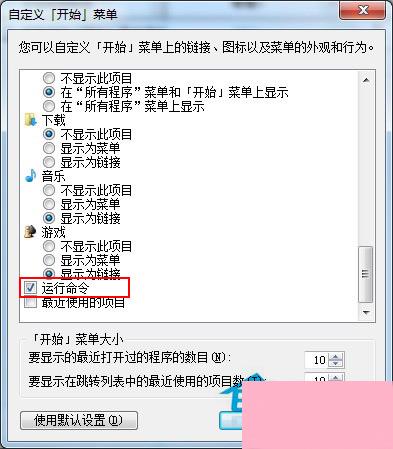
二、安全模式修复
如果在正常情况下电脑不打开运行程序,那么尝试去安全模式下是否能打开运行程序。能打开的话,在打开的运行对话框中输入“gpedit.msc”,执行该命令打开组策略编辑器,依次展开“用户配置--管理模板--任务栏和[开始]菜单”,然后在右面的列表中找到“从[开始]菜单删除”运行“菜单”,然后选择“已禁用”或“未配置”,设置完后保存退出,在重新启动计算机,进入系统查看是否能修复故障。
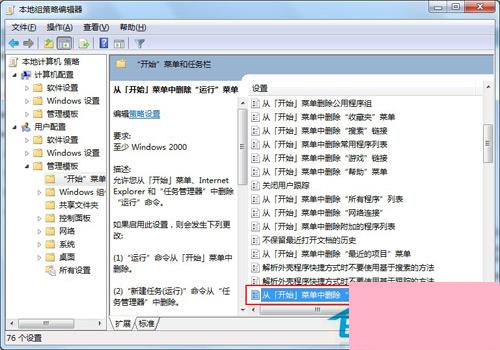
三、计算机被中毒
电脑被中毒的话也是会造成一些可视化程序不能打开,不能执行的现象,建议你对电脑进行一些全盘查杀,用杀毒软件进行杀毒,也可以用用windows木马清道夫也是可以,而且不一定能完全恢复查杀病毒修复系统故障查看故障能否解决。
四、硬件故障
以上操作都无法解决故障的话,那么可能就是电脑系统或者是硬件的故障,备份c盘的文件,尝试重装下系统。无法修复再检查电脑硬件有没有问题!如果是硬件故障只能更换硬件了。
Win7运行程序打不开的解决方法就给大家介绍到这里了,如果你们有遇到这样的问题,不妨按照上述的方法去试一下,也许就帮你解决问题。造成运行程序打不开,你的先找一下是什么原因造成的,才好去解决。希望在这里能够帮助到你们。
通过上面的介绍,相信大家对于这个Win7运行打不开的处理步骤也有了一定的了解了,希望小编精心整理的这篇内容能够解决你的困惑。